
Indraindray ireo mpampiasa Windows, mihazakazaka ny solosaina, dia afaka miatrika toe-javatra tsy mahafinaritra: Mandritra ny dingana fanombohana dia manokatra ny "notepad", ary ny antontan-taratasy iray na maromaro dia miseho eo amin'ny desktop eo amin'ny desktop:
"Bug rehefa misy entana: LocalizedResourcename = @% systemroot% \ Rafitra32 \ shell32.dll".
Tsy ilaina ny mampatahotra - ny fahadisoana dia tena tsotra amin'ny maha-izy azy: ny olana dia manana olana amin'ny rakitra Configuration Desktop, ary mitatitra anao momba izany amin'ny fomba tsy mahazatra toy izany ny Windows. Hanafoana ilay olana dia tsy mampino ihany koa.
Fomba hamahana ny olana hoe "Hadisoana ny heloky: localizedresourcename = @% systemroot% \ Rafitra32 \ shell32.dll"
Ny mpampiasa dia misy safidy roa mety ho fanesorana ny tsy fahombiazana. Ny voalohany dia ny fanalavana ireo rakitra fanamafisana ao anaty autoload. Ny faharoa dia ny hamafa ny rakitra desktop.ini hamerina ny rafitry ny vaovao, efa marina.Fomba 1: Famafana ny antontan-taratasy fanamafisana desktop
Ny olana dia ny hoe ny rafitra dia heverina ho simba na voan'ny desktop.ini, na dia tsy izany aza. Ny dingana mora indrindra ho an'ny fanitsiana diso dia ny famafana ireo rakitra ireo. Ataovy izao manaraka izao.
- Voalohany, sokafy ny "Explorer" ary ataovy hita ireo rakitra sy lahatahiry miafina - ny antontan-taratasy ilaintsika dia tsy hita maso.
Vakio bebe kokoa: manome ny fampisehoana ireo zavatra miafina ao amin'ny Windows 10, Windows 8 sy Windows 7
Ankoatr'izay, mila mamela ny fampisehoana rakitra fiarovana ianao - ny fomba hanaovana izany, izay nofaritoana tao amin'ilay lahatsoratra etsy ambany.
Read more: Ovaho ny rakitra HOSS amin'ny Windows 10
- Tsidiho am-pitandremana ireto fisie ireto:
C: \ antontan-taratasy sy toe-javatra \ mpampiasa rehetra \ start Menu \ Programs \ Startup
C: \ antontan-taratasy sy ny toe-javatra \ mpampiasa rehetra \ staft menu \ Programa
C: \ antontan-taratasy sy ny toe-javatra \ ny mpampiasa rehetra \ ny mpampiasa manomboka
C: \ programata \ Microsoft \ Windows \ Start Menu \ Programs \ Startup

Mitadiava rakitra desktop.ini ao aminy ary misokatra. Ao anatin'izany dia tokony ho izay hitanao ao amin'ny pikantsary eto ambany.
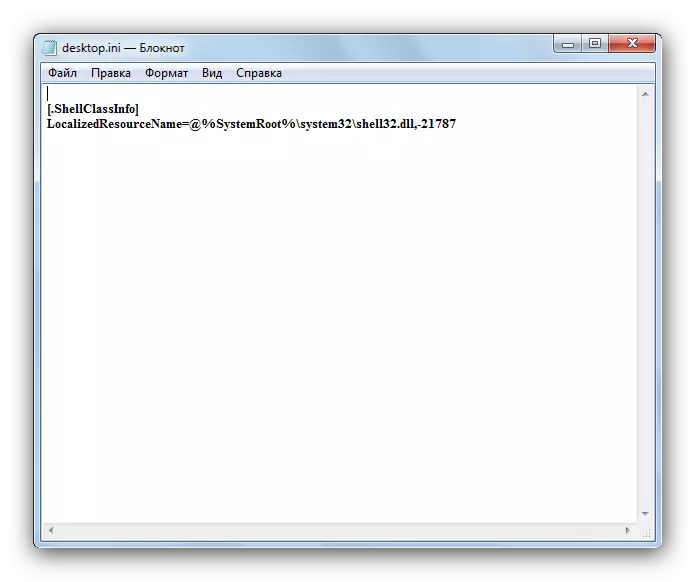
Raha misy andalana sasany ao anaty antontan-taratasy, dia avelantsika irery ny rakitra ary mandeha amin'ny fomba 2. Raha tsy izany, mandehana amin'ny dingana 3 amin'ny fomba ankehitriny.
- Namafa ny antontan-taratasy desktop.ini avy amin'ny lahatahiry tsirairay voalaza ao amin'ny dingana teo aloha, ary reboot ny solosaina. Ny lesoka dia tokony hanjavona.
Fomba 2: Ny fanilihana ireo rakitra fifanoherana nataon'i MSConfig
Mampiasa ny utility MSConfig, azonao esorina amin'ny fampidinana rehefa manomboka ny antontan-taratasim-panontaniana, ka manafoana ny antony mahatonga ny fahadisoana.
- Mandehana any amin'ny "Start", ao amin'ny trano fisavana eto ambany, hoy isika "MSconfig". Raiso izao manaraka izao.
- Tsindrio havanana amin'ny bokotra farany ary safidio ny "mihazakazaka eo amin'ny mpitantana."
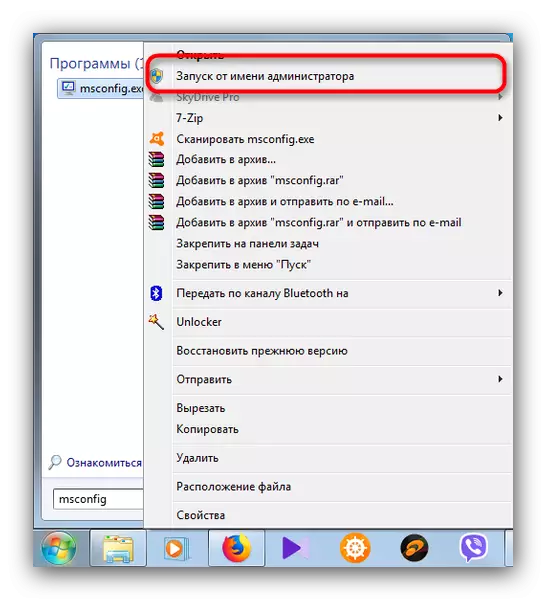

Aorian'ny fanodinana indray dia esorina ny tsy fahombiazana, hiverina amin'ny fandidiana mahazatra ny OS.

